Создание схемы электропроводки в coreldraw
Обновлено: 06.07.2024
Как нарисовать план помещения в CorelDraw и подготовить его для перевода в 3ds max.
Татьяна Хмелева (milyova)
Здравствуйте. Я расскажу сегодня, как нарисовать план помещения в CorelDraw и подготовить его для 3ds max. Этот способ пригодится тем, кто не работает с программами проектирования (AutoCAD, ArchiCAD и т.д.), но хотя бы немножко знаком с векторными пакетами. CorelDraw, на мой взгляд, простая и удобная программа, и хотя при первом знакомстве она показалась мне ужасно неудобной, мы нашли общий язык. Этот урок написан на примере CorelDraw X3, а вы можете использовать и другие версии, ведь главное - чтобы в них были необходимые команды и настройки.
А. Разбираемся с CorelDraw (некоторые инструменты и настройки).
Привязка к объектам, относительные координаты, эффект Интерактивный контур, «мысленный» масштаб 1:10 - самые полезные инструменты для рисования планов.
Для тех, кто еще не знаком с этими инструментами CorelDraw, рассмотрим подробно. Если вы хорошо знаете, как это работает, переходите к разделу «Создаем план помещения».
Это способ очень точно расположить объект в нужном месте страницы. В Corel есть несколько видов привязок - к объектам, к направляющим, к сетке. Нам нужна привязка к объектам. Как ее включить?
Alt+Z – включает и выключает привязку к объектам.
меню Вид > Привязка к объектам – это еще 1 способ. Галочка напротив команды показывает, что привязка включена. Галочки нет – выключена.
Как видите, с включенной привязкой возле мышки появляются подсказки (синего цвета) – с какой точкой объекта мы работаем в данный момент.
При рисовании чертежей и схем привязка – это очень удобно. Но она может и очень сильно мешать, когда вы просто рисуете. Помните, где ее можно отключить.
С привязками разобрались. Теперь нужно выяснить, как можно переместить объект на определенное, конкретное расстояние. Как, например, переместить на 50 см вверх, вправо, влево или вниз.
И чтобы выяснить это, потребуется помощь какого-нибудь объекта. Нарисуйте прямоугольник и выделите (хотя только что нарисованный объект и так будет выделен). Смотрите на панель свойств – в самой левой ее части есть счетчик х,у:
Это – координаты объекта ( координаты его центра).
Точка начала отсчета в Corel – c координатами 0;0 – в левом нижнем углу рабочей страницы (если положение точки отсчета не изменяли).
И координаты выделенного объекта указаны относительно этой точки. Проведем эксперимент - напишите в счетчике значения х=0, y=0 и объект, который у вас выделен, своим центром совместится с уголком страницы – левым нижним.
Так вот, нам нужно сделать так, чтобы точкой начала координат считалось то место в пространстве Corel, где объект находится в данный момент.
Сделаем это:
Правой кнопкой мыши щелкните на любой из панелей - откроется список, в котором находим панель Преобразовать - щелкаем по строке – открывается панель Преобразовать.
Она очень похожа на панель Свойств объекта, только есть в ней дополнительная кнопочка, которая нам и нужна. Самая последняя. Называется «Относительно объекта». Если панель погашена (т.е. кнопки не активны), значит, нет выделенных объектов. Нажимаем кнопку «Относительно объекта», панель можно закрыть. Посмотрите на счетчик х,у в панели Свойств. Ничего не изменилось . Все правильно. После нажатия кнопки счетчик почему-то не сбрасывается, нужно сделать какое-нибудь действие, чтобы он обнулился. Любое (переместите объект, или снимите выделение и выделите снова). Видим координаты 0,0.
Теперь во время перемещения объекта значения в счетчике показывают, на сколько миллиметров (если Corel у вас в мм) перемещается объект. Мышку отпускаем - в счетчике снова 0,0. Отлично. Уже догадались, как сделать перемещение на нужное расстояние? Вводите значения и нажимайте Enter: x= 5 (5 мм вправо), х= -30 (30 мм влево), у= 10 (10 мм вверх), у= -10 (10 мм вниз).
Объект сразу перемещается на указанное расстояние, счетчик сбрасывается. Теперь можно вводить следующее значение, и отсчет будет производиться от нового места расположения объекта. Очень точно и просто, а если потренироваться, еще и быстро.
Заметила, что некоторые люди боятся стирать мм в счетчиках, и стараются попасть мышкой рядом с цифрой. Не бойтесь стирать мм, Corel их все равно дорисует, а времени вы будете тратить меньше.
Это не единственный способ в Corel точно переместить объект, но, по-моему, самый легкий.
Эффект "Интерактивный контур"
Будет очень нам полезен. С его помощью можно сделать контур вокруг любой линии – внутри нее или снаружи. И по всей длине линии расстояние до контура будет одинаковым.
Как это работает. Выделяем объект. Нажимаем кнопочку с эффектом «Интерактивный контур», и на панели Свойств, слева направо выбираем параметры.
Направление (до центра, внутри, снаружи), Количество контуров, Ширина (т.е. расстояние между линиями), Цвет обводки, Цвет заливки. Остальные
параметры не рассматриваем, для плана понадобятся только эти.
После применения эффекта посмотрите в строку состояния (внизу экрана). То, что сейчас получилось, считается не просто объектом, а объектом, к которому применен эффект Интерактивный контур. Поэтому в строке состояния (внизу экрана) видим обозначение Контурная группа. Следите, чтобы выделена была именно Контурная группа, иначе мы не сможем разъединить нашу первоначальную линию и линии Интерактивного контура.
Сейчас разъединим первоначальный объект и примененный к нему эффект. Меню Упорядочить > Разъединить Контурная группа
Теперь наш объект свободен, можем редактировать его по своему усмотрению. А контуры – это несколько сгруппированных линий, их можно разгруппировать и так же редактировать по-отдельности.
Что еще нужно знать про этот эффект. Чуть выше мы рассматривали, как выбрать необходимые параметры. Выбрали. А некоторое время спустя нам надо применить эффект с такими же значениями, но к другому объекту. Выделяем новый объект, нажимаем на кнопку эффекта, видим в параметрах, что все значения такие, как нам надо (потому что в эффекте Контур остаются последние примененные значения), а с объектом ничего не происходит… Чтобы контур появился, переключите что-нибудь на панели Свойств, например, поменяйте цвет контура.
Масштаб 1:10
Точнее то, что я называю «мысленный» масштаб 1:10. Это субъективный способ работы, не знаю, насколько он правильный, но мне так удобно – так и работаю.
Посмотрите на счетчик размеров объекта. Там указаны мм. Теперь забудьте про это и представьте, что работаете в см. Так и пишите значения, как будто бы в см. Например, надо нарисовать прямоугольник размером 70х50 см . Пишем в счетчиках ш=70, в=50 . Но – т.к. реально в счетчике указаны все-таки мм – получается, что мы нарисовали прямоугольник 70х50 мм , т.е. работаем в масштабе 1:10.
Рассказываю, как делаю схемки. Стараюсь делать это максимально подробно, но могу что-то пропустить, потому что многие действия проходят как-то автоматически, так что если что-то непонятно — уточняйте.
Картинок получается много, поэтому делю весь процесс на этапы. Этап первый: рисуем бисерину.
Начинаем.
Создаем новый файл. При этом программа задает умные вопросы, но я на них обычно не обращаю внимания, тупо жму ОК (конечно, если до этого не создавался файл с какими-нибудь заковыристыми характеристиками)
Когда файл открывается, курсор по умолчанию имеет форму стрелочки, что означает, что мы ничего такого особенного пока не творим. Стрелочкой можно двигать объекты, но пока никаких объектов у нас нет, мы тоже кое-что можем сделать. В контекстном меню находим значок ориентации листа
И для этого конкретного случая переключаем ориентацию на горизонтальную («альбомную»). Это же действие можно выполнить на любом этапе работы, но надо же с чего-то начать описание программы.
Рисуем бисерину
Рисуем основу-прямоугольник. Слева на вертикальной панели имеется куча значков-пиктограмм. С их помощью мы выбираем инструмент для работы. Я выбираю именно прямоугольник, а не круг. С моей т.з. форму бисерины так сделать легче. Нажимаем «квадратик», выбирая рисование прямоугольников.

Примечание. Обращаем внимание, что многие инструменты на панельке имеют дополнительные менюшки, то есть как бы явлются заголовками раздела. Менюшки раскрываются при наведении на них или по щелчку на стрелочку-уголочек в правом нижнем углу пиктограммы. Моя «любимая» ляпа: случайно впопыхах выбирать не тот инструмент. Так что внимательно, курсор должен иметь вот такую форму
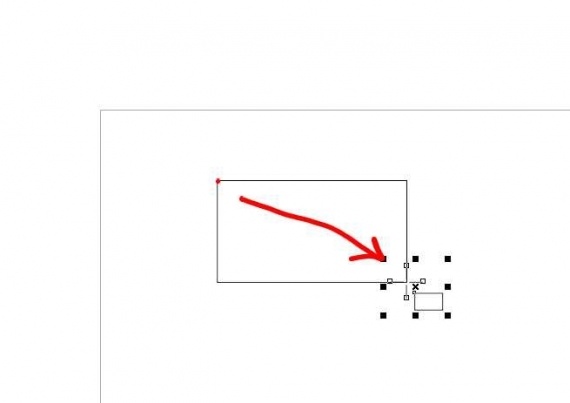
Для того, чтобы нарисовать прямоугольник, нажимаем левую кнопку мыши и, удерживая кнопочку, тянем инструмент наискось, от одного угла до другого. Тянуть можно в любом направлении: и от нижнего к верхнему, и от верхнего к нижнему, и справа налево, и слева направо — как кому удобнее.
(Примечание для любителей постигать суть происходящего: инструмент нарисует нам прямоугольник по визуально заданной диагонали).
Первичные размеры не особо важны, потом их легко поменять. Т.к. для наших целей не особо важны точные абсолютные величины, мы просто возвращаемся к инструменту «стрелка» (курсор — черная стрелочка, значок-пиктограмма слева сверху), щелкаем стелочкой по прямоугольнику, и с его помощью придаем нарисованному прямоугольнику приблизительные соотношения нашей будущей бисерины (делаем подходящее полено для будущего Буратино).
Примечание. Замечание общего плана: при однократном щелчке по объекту, вокруг него появятся характерные черные квадратики (не Малевича).
Это означает, что работать мы будем именно с этим объектом. И работать будем определенным образом: мы можем растянуть его или сжать в желаемом направлении, потянув за нужный квадратик (возле квадратика курсор примет вид двойной стрелочки-подсказки, указывая в каком направлении объект будет растягиваться или сжиматься).
Если объект уже выделен, то есть вокруг него уже есть прямоугольнички, а мы еще раз щелкнули по нему черной стрелочкой, то метки изменятся, сигнализируя, что теперь мы можем вращать объект и перекашивать его в разных направлениях.

Вращать мы его пока не собираемся, поэтому, если появились округлые стрелки, просто щелкнем по прямоугольнику еще раз, чтобы вернуться к квадратикам, и придадим нашему прямоугольнику тот размер, который наиболее похож на наше представление о пропорциях бисерины.
Закругляем края прямоугольника.
Выбираем инструмент «shape». Инструмент очень емкий и многоплановый, но сейчас мы будем «колоть орехи большой королевской печатью», и для этого нажимаем на значек маленькой острой стелочки:
Такой вид курсор принимает, если наш объект (и никакой другой объект) не выделен. В случае, если в момент выбора этого инструмента наш прямоугольник уже был выделен «квадратиками немалевича», то мы увидим следующую картинку:
То есть наш квадратик станет «в дрипочку», а у курсора не будет такого квадратика.
Подводим курсор к углу нашего прямоугольника. Появившаяся стелочка-подсказка покажет, что мы находимся возле точки-узла, с которой этот инструмент может работать, и мы можем куда-нибудь этот узелок потянуть.
Тянем узелок к центру прямоугольника, вот так.
Наша заготовка становится похожа на бисер, но для наведения красоты и повышения наглядности добавим раскраски. для этого нам нужна менюшка заливки, мы можем выбрать ее из подменю
или нажав F11. На экране появится окошко выбора, вот примерно такое:
В первом разделе этого окна выбираем радиальную заливку
В окошке-менюшке справа выбираем место расположения центра, просто щелкнув в нужном месте курсором (ужасно удобно)
Выбираем в окошке внизу слева какой-нибудь симпатичный цвет, что-нибудь такое средненькое. Если мы собираемся дальше рисовать большую схему, то не стоит выбирать очень плотный тон, иначе схема будет «рябая» и не очень хорошо читаемая. А совсем прозрачные цвета будут просто не видны и не дают ощущения объема.
Ну, и последний штрих: контур. По умолчанию программа ставит тоненький черный, но я обычно делаю потолще и в цвет бисерины, но чуть потемнее. Цвет выбираем в цветовом меню справа:
Для того, чтобы задать цвет именно контуру, щелкаем по цветовому квадратику в меню правой (!) кнопкой мышки.
Толщину линии можно изменить в контекстном меню сверху, подбирается методом тыка (например, сейчас ставлю 1 мм).
Вот такая штуковина у нас получилась
Далее с этой бисериной мы будем делать схему, но это уже рассказ Шахерезады для следующей ночи

Для создания качественной инженерной сети нужен точный расчет и схема размещения функциональных компонентов. Специализированная программа для проектирования электропроводки в доме упрощает вычисления и подготовку проектной документации. Чтобы выбрать оптимальный вариант, надо изучить особенности тематического ПО и технологию применения.

Для чего нужна схема электропроводки в квартире
Проект создают на основании утвержденного технического задания. В схеме указывают:
- размещение кабельных линий;
- места установки выключателей и розеток;
- точки подключения светильников, других потребителей.
Подробная схема упрощает монтаж электропроводки. Этот документ пригодится для составления перечня необходимых покупок. Точные вычисления помогут выполнить требования действующих нормативов безопасности.
Преимущества программирования различных схем электропроводки
Применение специализированного ПО позволяет исключить затруднительный процесс рисования. Действия выполняют в интуитивно-понятном интерфейсе графического редактора. При необходимости пользуются справочным разделом с подробным описанием типовых операций.
.jpg)
Нарисованную схему можно корректировать. Каждый проводок при увеличении изображения виден отчетливо. Допускается применение цветовой маркировки линий, дополнение плана примечаниями.
Ошибка в самостоятельном расчете может стать причиной короткого замыкания или другой аварийной ситуации. Неправильное вычисление длины кабеля сопровождается дополнительными затратами времени, денежных средств. Автоматизированный процесс исключает подобные проблемы. Даже при работе со сложными формулами результаты отображаются на экране компьютера непосредственно после ввода исходных значений.
Возможности программ
С применением специализированного ПО решают следующие задачи:
- вычисляют параметры системы электроснабжения с потерями напряжения на длинных участках трассы;
- уточняют сечение подходящих проводников и другие параметры кабельной продукции;
- составляют перечень расходных материалов и других функциональных компонентов.
Схему разводки создают с учетом потребностей будущих пользователей. Светильники, розетки, выключатели устанавливают в удобных местах.
Платные программы
До покупки некоторые разработчики предлагают ознакомиться с пробной версией продукта. Применяют временное ограничение на 15-30 дней без ухудшения функциональности. Также предоставляют варианты программ в базовом исполнении. Для получения доступа к расширенным возможностям надо внести соответствующую оплату.
Splan
Этот продукт создан для радиолюбителей. С помощью программы можно нарисовать электрическую схему любого уровня сложности с применением стандартных обозначений типовых компонентов. В тематическом разделе выбирают транзисторы, диоды, иные детали. Для перемещения выделяют необходимый элемент или группу. Созданные чертежи конвертируют в BMP, GIF, иной формат для вывода на печать.
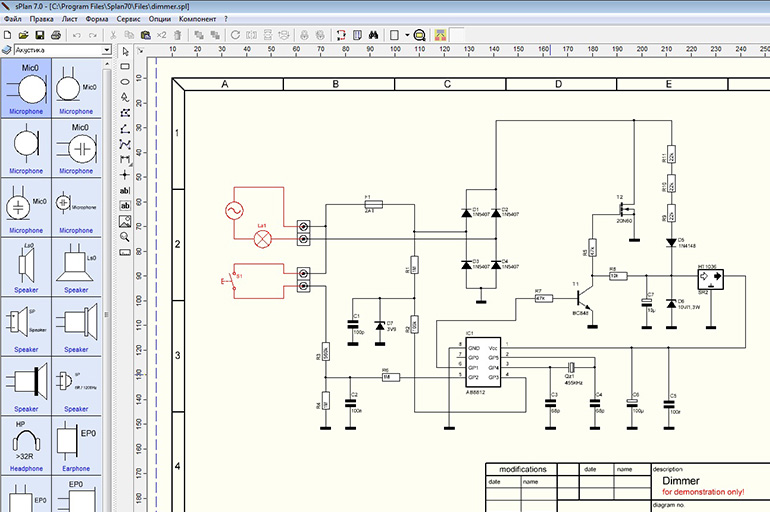
Autocad
- автоматизированную нумерацию проводов;
- повторное применение нарисованных цепей;
- библиотеки с графическими обозначениями типовых компонентов;
- проверку работоспособности.
С проектом могут одновременно работать несколько пользователей в режиме онлайн.
Nanocad
Это российский аналог Autocad. Базовая программа предоставляется бесплатно. Для работы с электрическими схемами надо приобрести специализированный модуль. Продукт предназначен для автоматизации проектирования силового оборудования гражданских объектов. С помощью встроенных инструментов можно сделать электро- и светотехнические расчеты. В подготовленном пакете формируются следующие документы:
- отчеты с результатами вычислений;
- кабельный журнал;
- схемы электропроводки;
- планы размещения оборудования;
- спецификации комплектующих.

Встроенные базы данных содержат сведения о наименованиях и параметрах оборудования. Для создания реалистичных изображений пригодятся модели в формате 3D.
Eagle
Этот программный продукт создан для автоматизации рисования электронных схем и печатных плат. Даже в платной версии отсутствует русификация. Есть специализированные сборки для инсталляции на ПК, работающие под управлением Windows и Linux.
Программный комплекс для профессиональной разработки электротехнической проектной документации. С помощью специализированных моделей можно подготовить:
- чертеж с закладкой труб для кабельной трассы;
- план размещения выключателей в щите с учетом размеров изделий;
- расчет длины проводки;
- монтажную схему светильников.
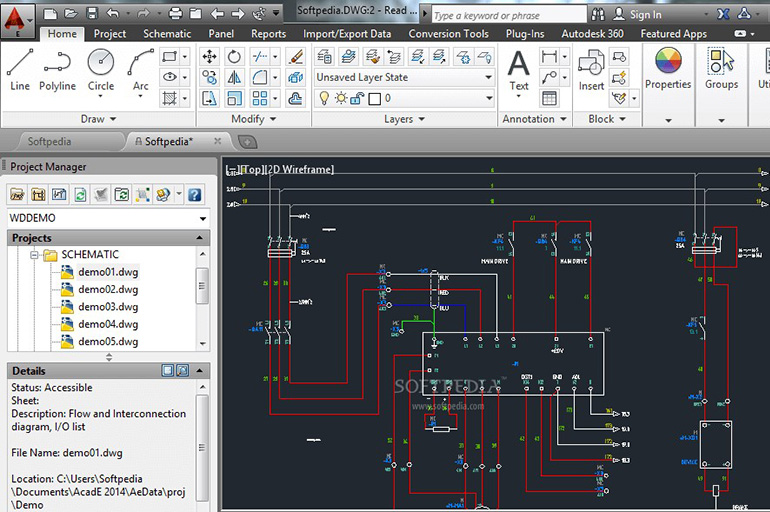
Распределенный по группам отчет с нагрузками можно вывести на печать или сохранить в файле для хранения и экспорта.
Бесплатные программы
В этой группе представлено программное обеспечение, которое создано энтузиастами либо предназначено для тестирования в качестве бета-версии. Несмотря на отсутствие коммерческой выгоды, функциональность продуктов достаточна для подготовки электротехнического проекта. В отдельных случаях пользователям предлагается на добровольной основе сделать пожертвование.
В этой программе профессионалы и рядовые пользователи оценивают положительно следующие особенности:
- бесплатный доступ ко всем функциям;
- русскоязычный интерфейс;
- удобное расположение элементов управления в основном окне;
- минимальные требования к производительности компьютера.
.jpg)
Существенным недостатком вряд ли можно признать упрощенный внешний вид. «Технологичность» оформления соответствует целевому назначению продукта.
Программа создана для автоматизации подготовки проекта электрооборудования производственных объектов. Предусмотрено проводное соединение функциональных компонентов. Допустимо наличие в схеме:
- АСУ;
- релейных и других защитных устройств;
- логических контроллеров.
Графические обозначения в базе данных соответствуют стандартам, действующим в РФ.
Маркировку проводов и некоторые другие операции можно выполнять вручную либо в автоматическом режиме.
Специализированная программа для подбора комплектации электрощита. В базе данных есть следующие сведения:
- размеры модульных аппаратов;
- артикулы серийных изделий;
- информация о корпусах с учетом требований к уровню защиты.
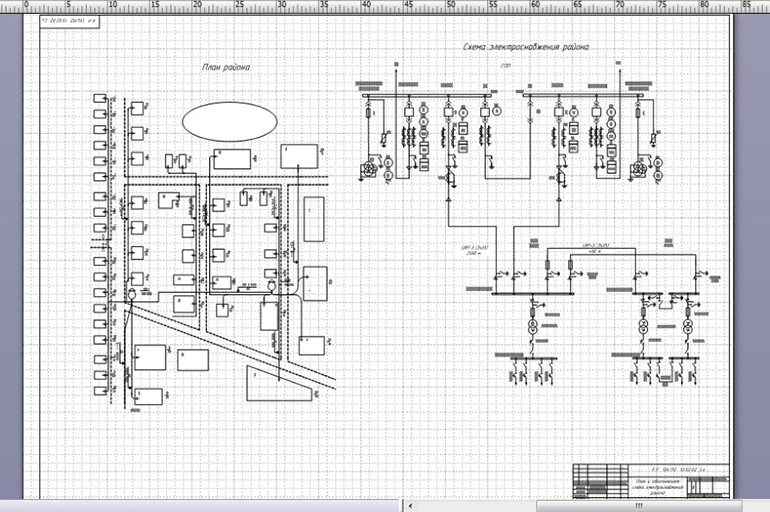
Бесплатный модуль Semiolog можно использовать для создания этикеток, маркирующих группы потребителей.
Это приложение можно загрузить из магазина Google Play для установки на смартфон (планшет), работающий под управлением ОС Android. Отсутствие оплаты компенсирует просмотр рекламных роликов. Для устранения баннеров придется купить лицензированную версию. Расчет выполняют с применением встроенных калькуляторов.
Справочная информация доступна без подключения к интернету.
Qelectrotech
Простая программа с понятным интерфейсом для проектирования схем с применением типовых электронных компонентов. После размещения элемента соединения (вертикальные, горизонтальные) формируются автоматически. Есть версии для ОС Windows и Linux. Выполнен качественный перевод интерфейса на русский язык.

Пример работы в бесплатной программе «Электрик»
С помощью этой программы выполняют расчет:
- потребляемой мощности (площади поперечного сечения проводника) в одно- или трехфазной сети по току;
- потерь напряжения в отдельных точках цепи;
- нагрева токопроводящих частей;
- заземления;
- защитных устройств.
Минималистичный дизайн интерфейса упрощает обращение.
Отсутствие сложных элементов в формате 3D объясняет низкие требования к вычислительной мощности компьютера.
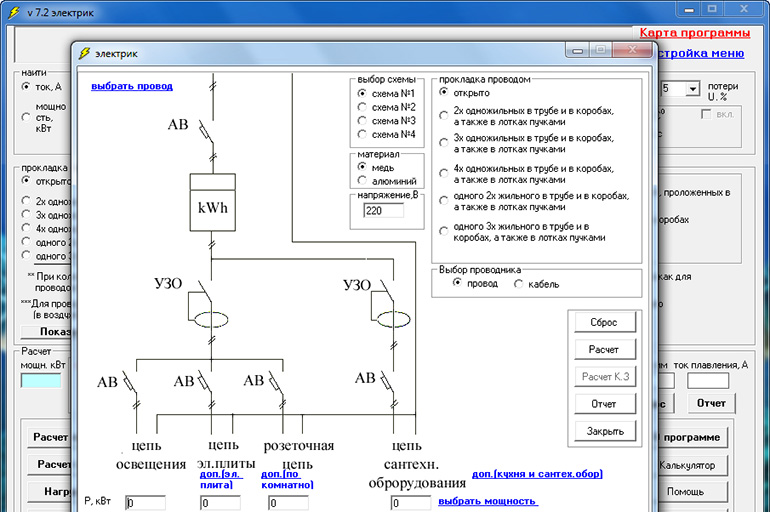
Выбор проводов и способа прокладки
В тематическом разделе устанавливают исходные параметры:
Можно выбрать материал проводника. Однако надо учесть, что по новым правилам устройства электроустановок использование алюминия ограничено.
Кабель с медными жилами обеспечит надежное функционирование электропитания в течение длительного срока службы.
Как определить нужное количество проводки в метрах
Для удобной установки розеток и выключателей делают запас 25-30 см. Чтобы учесть прохождение проводника по системе подвеса светильника, изучают сопроводительную документацию производителя. В разделе «Метраж» открывают план помещения. Добавляют параметры комнаты. Указывают места подключений оборудования.
Расчет сечения провода
Этот параметр определяет допустимую мощность подключаемой нагрузки. В таблице приведены данные для ручного расчета проводника с поперечным сечением 2,5 мм²:
| Материал | Напряжение в сети питания | |||
| 220 V | 380 V | |||
| Ток, А | Мощность, Вт | Ток, А | Мощность, Вт | |
| Алюминий | 20 | 4,4 | 19 | 12,5 |
| Медь | 27 | 5,9 | 25 | 16,5 |
Автоматические вычисления в программе «Электрик» сделать можно быстрее и без ошибок. В тематическом разделе указывают исходные параметры. По результату делают выбор подходящего по сечению кабеля.
Последовательность монтажа электропроводки скрытого типа
Такой вариант подразумевает большую подготовительную работу. В строительных конструкциях создают кабельные каналы. На завершающем этапе закрывают углубления защитным слоем и декоративной отделкой. Последующее изменение схемы либо ремонт сопряжены с большими затратами. Отмеченные особенности объясняют необходимость точного расчета.
Монтажные работы выполняют с применением стандартной последовательности действий. Начинают с установки электрощита. Подводят провода, соответствующие по площади сечения подключаемым нагрузкам. Соединения нескольких участков трассы создают с применением распределительных коробок.
О чем следует помнить
Созданную документацию сохраняют в памяти компьютера. Для надежности копию размещают в облачном сервисе. Удобные для пользователей места установки выключателей и розеток определяют экспериментальным способом. Чтобы исключить лишние затруднения при ремонте, вскрытые каналы фотографируют.

Монтаж или замена электрической проводки — дело крайне важное, которое требует к себе особого отношения. Проложенный однажды кабель должен будет служить жильцу не один десяток лет. Бесперебойная работа и безопасность напрямую зависят от качества выполненных работ. И грамотно составленная схема электропроводки является одной из главнейших и первостепенных задач всех электромонтажных процедур.
Особенности подготовки
Прежде чем начинать проектировать схему электропроводки в частном или многоквартирном доме, офисе или ином помещении, нелишним будет хорошенько подумать. Главная проблема, с которой сталкивается большинство людей, это слабое представление о размещении розеток, выключателей и других точек.
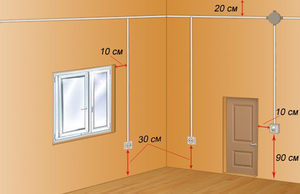
Стоит лишь обрисовать возможную распространённую ситуацию, и становится понятным, почему так важно уже на этапе проектирования особое внимание уделять мельчайшим деталям. Допустим, проводка проложена, всё подключено и сделан косметический ремонт помещения. Самое время устанавливать и располагать мебель. Но оказывается, что одна розетка прячется за шкаф, другая — за диван.
Зато там, где расположена различная техника, напротив, розеток нет. И что же в таком случае делать? Тянуть удлинители? Но это не только испортит внешний вид нового жилища, но и создаст массу неудобств. Особенно хорошо всё почувствуется, когда пару-тройку раз придётся зацепиться за протянутые по всему дому провода. Но избежать подобных ситуаций вполне возможно, если уже на этапе создания проекта учесть расположение мебели, техники и некоторые другие нюансы.
Создание схемы
Когда же всё просчитано, то можно переходить к составлению самой схемы. И здесь понадобятся цветные карандаши, ручки или маркеры, лист бумаги и линейка.
Конечно, если уже есть опыт создания подобных схем, то вполне можно обойтись просто ручкой и листком бумаги, но для менее опытных людей лучше всё же воспользоваться несколькими цветами, чтобы в процессе было проще понимать, что и где находится.
Силовая часть
Лучше всего начать с силовой части, то есть с розеток, выключателей и монтажных коробок. Но предварительно нужно начертить типовой план самой квартиры или дома. Строго соблюдать размеры и масштаб необязательно — главное, чтобы были отображены все комнаты. Далее, рисуется мебель и техника. Причём электропотребители лучше выделить каким-то другим цветом. К примеру, красным. Ведь в этих местах или где-то поблизости должна будет располагаться розетка.
Вам это будет интересно Виды и типы электрических проводов
У проёмов дверей, как правило, устанавливаются выключатели — их тоже нужно нарисовать на схеме. Главное, не спутать сторону стены, и располагать такие детали там, где нужно. Не стоит забывать и об условных обозначениях. Есть принятые и используемые в профессиональной среде значки, которые и применяются в схемах электроразводки. Лучше будет, если именно они будут на чертеже. Но на отдельном листочке, для себя, можно такие обозначения нарисовать с разъяснением.
Следующим этапом составляется уже конечный вариант схемы. И здесь понадобится ещё один листок, где снова необходимо начертить план здания, но уже без мебели. А вот розетки и выключатели обозначают обязательно. Чтобы ничего не упустить, и правильно составить схему проводки в квартире, на ней должны быть отображены:
- Выключатели одно- и двухклавишные.
- Розетки.
- Распаячные коробки.
- Силовой щит.
Осветительные приборы
Следующим этапом составления схемы будет обозначение расположения всех осветительных точек, то есть люстр, фонарей, бра, светильников и других. На чертеже они тоже будут обозначаться специальным символом: кружок с перекрещенными по диагонали линиями. Если в помещении провода просто меняются и расположение светильников заведомо известно, то, сделав замеры, можно нанести на схему места их расположения и расстояние от стены с распаячной коробкой.

Немного сложнее выглядит процесс, если проводка прокладывается впервые и расположение осветительных приборов не известно. Принято, что основной светильник или люстра располагаются в центре комнаты. Остаётся лишь правильно высчитать, где он находится:
- Измеряют расстояние от стены до стены по ширине и делят на два.
- Измеряют расстояние от стены до стены по длине и тоже делят на два.
- Перекрестье этих значений и будет указывать на центр комнаты.
Прокладка провода
Далее будет расчёт прокладки провода. Нужно хорошо осмотреть помещения, и обратить особое внимание на такие детали:

- Как будут обрабатываться стены: штукатуриться и на какую толщину, отделываться гипсокартоном или каким-то другим материалом.
- Какие потолки планируется делать. Если подвесные или натяжные, то это сильно облегчит разводку электропроводки в квартире.
- Где располагается несущие стены.
- Расположение плит перекрытия.
Обращают внимание на отделку стен по экономическим соображениям. Если штукатурка будет наноситься тонким слоем, то придётся делать вертикальные штробы. А это нелёгкая и трудоёмкая работа. Если же штукатурка ложится толстым слоем, то можно наложить и закрепить кабель прямо на стену, потом он в ней скроется. С гипсокартоном ещё проще. Здесь кабель помещают в гофрированную негорючую трубку и располагают за гипсокартонным покрытием.
На отделку потолков обращают внимание по тем же причинам. Если планируется просто его выровнять, то придётся вести кабель на светильники в плите. Для этого потребуется делать дополнительные отверстия в потолочном полотне и тянуть линию до выхода на светильник. А это сложнее, чем может показаться при планировании. Другое же дело, если потолки подвесные или натяжные. В таком случае достаточно кабель поместить в специальную гофрированную негорючую трубку, а дальше лишь закрепить ее на потолке.

Несущие стены, как правило, всегда бетонные, что усложняет работу с ними. Да и нарушать их целостность попросту запрещено, поэтому предпочтительнее вести всю проводку по перегородкам. Плиты же перекрытия в процессе электромонтажа приходится часто преодолевать. И это нужно учитывать при составлении монтажной схемы электропроводки помещения.
Во-первых, здесь стоит дополнительно учесть длину кабеля на обход. А во-вторых, если пустить проводку по оконному или дверному перекрытию, то это не только будет сложнее в техническом плане, но и чревато неприятностями в будущем. Ведь проводку над оконным проёмом легко повредить, если потребуется вешать карниз.
Таким образом, зная количество кабеля и имея представление об электромонтажных работах, которые предстоит сделать, можно неплохо сэкономить как в финансовом плане, так и в физическом, затратив меньше сил.
Перенос на чертёж
Теперь все замеры и расчёты нужно перенести на чертёж. Учитывая известные данные, сделать это будет несложно. А для начала неплохо бы объединить две (силовую и осветительную часть) имеющиеся схемы в одну.
Вам это будет интересно Устройство и виды безвинтовых клеммных колодок WAGO
Выбирают любую комнату, и около выхода располагают распределительную коробку. От неё и начинают тянуть кабель. На схеме все кабели обозначаются просто прямыми линиями. Следовательно, с учётом того, как будет вестись кабель, на схеме рисуют прямую линию по маршруту его прохождения.
Проще всего начать с розеток. И именно на них вести линии от распаячной коробки. Если в комнате установлены двойные, тройные или более розеток, то вести к ним один кабель, а потом кидать шлейф не очень правильно. Лучше на каждую из них подавать отдельный провод от распределительной коробки. Для удобства и экономии такую можно установить прямо над самими розетками.
Теперь можно начертить линию на осветительный прибор, то есть люстру. Из этой же распределительной коробки рисуют провод до светильника. Здесь важно учесть, каким образом будет обработан потолок. Ведь, возможно, есть вероятность сэкономить кабель. Далее рисуют линию от выключателя до коробки. Главное, не спутать, в какую сторону будет открываться дверь. Нужно, чтобы выключатель был доступен сразу, а не оказался за дверью или шкафом.
Все провода на схеме проводки соединяют в одном месте, которое обозначается как небольшой кружок, — распаячная коробка. Для удобства его можно выделить других цветом. Аналогично зарисовываются и другие комнаты.
Силовой шкаф
Силовой шкаф обычно устанавливается или у входа в квартиру, или в тамбурном помещении. От щитка выводится по одному проводу на каждую комнату для питания розеток и по одному — для запитки освещения. На схеме предпочтительнее обозначать одним цветом кабель для розеток, вторым — для освещения.

Здесь же стоит учесть и некоторые другие нюансы. Так, если будет использована электрическая плита, то лучше для неё выделить отдельную группу и протянуть свой кабель. Для стиральной машинки и других энергоёмких приборов тоже можно сделать отдельные розетки.
Если проводка меняется в деревянном доме, то придётся учесть, что стены будут из дерева, поэтому кабель должен дополнительно помещаться в гофрированную металлическую или пластиковую негорючую трубку. В остальном всё зависит от покрытия стен, потолка и планировки загородного дома.
Читайте также:

